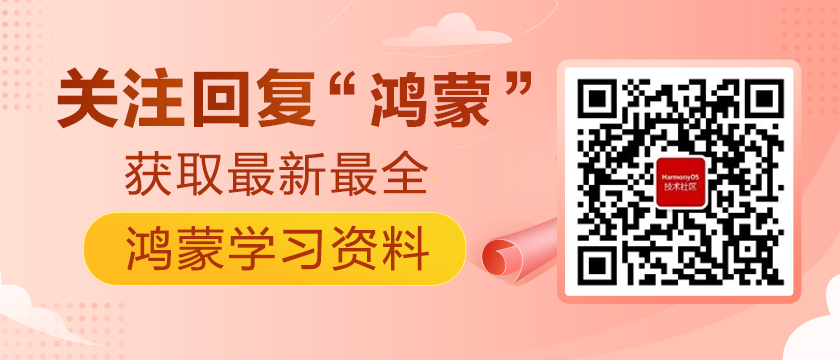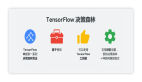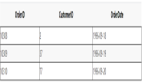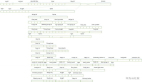这篇文章是针对 OpenHarmony_release_v1.1.0 LTS 这个版本分析。
1.hb工具是啥
hb是HarmonyOS2.0里新增加的编译构建命令行工具。需要Python 3.7.4及以上版本的支持,建议安装3.8.x。源码在OpenHarmony\build\lite\hb这个目录下。
安装方法,可以直接使用pip安装打包好的工具。但是我们为了方便调试,我们直接使用源码进行单步调试。
- python3 -m pip install --user ohos-build
2.开启单步调试
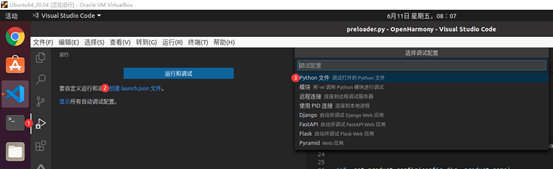
我的环境是Ubuntu20.04,安装VScode,新建VScode调试脚本,脚本内容如下:
- {
- // 使用 IntelliSense 了解相关属性。
- // 悬停以查看现有属性的描述。
- // 欲了解更多信息,请访问: https://go.microsoft.com/fwlink/?linkid=830387
- "version": "0.2.0",
- "configurations": [
- {
- "name": "hb build debug",
- "type": "python",
- "request": "launch",
- "program": "./build/lite/hb/__main__.py",
- "console": "integratedTerminal",
- "args": ["build"],
- "stopOnEntry": true
- }
- ]
- }
调试前,使用hb set设置好参数。查看我这次调试用的hb环境参数,hb env调取的是ohos_config.json。
- hb env
- [OHOS INFO] root path: /home/bright/harmony110
- [OHOS INFO] board: hispark_pegasus
- [OHOS INFO] kernel: liteos_m
- [OHOS INFO] product: wifiiot_hispark_pegasus
- [OHOS INFO] product path: /home/bright/harmony110/vendor/hisilicon/hispark_pegasus
- [OHOS INFO] device path: /home/bright/harmony110/device/hisilicon/hispark_pegasus/sdk_liteos
hb启动入口:build\lite\hb_main_.py
3.分析hb编译构建
接下来按F5启动调试,就可以就行调试了。
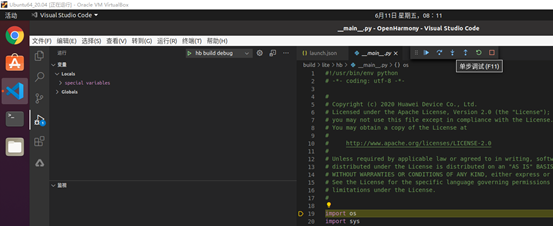
下面是我分析得到的结果,如有不对的地方欢迎指正。
第一步:各种初始化
- Z:\OpenHarmony\build\lite\hb\__main__.py
- # 获取参数,执行到这里,各种import...才算完成
- args = parser.parse_args()
- # 执行命令参数,建议断点打在这里
- status = args.command(args)
第二步:读取json数据文件
utils.py:46 read_json_file(),首先读取的是ohos_config.json
接着是config.json,通过下面的循环,获取json文件的参数。build\lite\hb\common\product.py
- @staticmethod
- def get_features(product_json):
- if not os.path.isfile(product_json):
- raise Exception('{} not found'.format(product_json))
- features_list = []
- subsystems = read_json_file(product_json).get('subsystems', [])
- for subsystem in subsystems:
- for component in subsystem.get('components', []):
- features = component.get('features', [])
- features_list += [feature for feature in features
- if len(feature)]
- return features_list
第三步:要生成输出文件夹,并执行gn、ninja命令
build/lite/hb/build/build_process.py:
- 120行:生成输出文件夹
- makedirs(self.config.out_path)
- 107行:要执行的命令放在cmd_list列表里。
- for exec_cmd in cmd_list:
- exec_cmd(cmd_args)
- 这里调试的hb build 执行了2次命令,分析如下:
- 131行:第一次
- def gn_build(self, cmd_args):
- # 清空输出目录,把wifiiot_hispark_pegasus整个删除,再重新建立
- remove_path(self.config.out_path)
- makedirs(self.config.out_path)
- # Gn命令初始化和执行。
- gn_cmd的值:就是生成的 build.ninja的头部 + args.gn的内容
- ['/home/bright/developtools/gn/gn',
- 'gen',
- '/home/bright/harmony110/out/hispark_pegasus/wifiiot_hispark_pegasus',
- '--root=/home/bright/harmony110',
- '--dotfile=/home/bright/harmony110/build/lite/.gn',
- '--script-executable=python3',
- '--args=ohos_build_type="debug"
- ohos_build_compiler_specified="clang"
- ohos_build_compiler_dir="/home/bright/developtools/llvm"
- product_path="/home/bright/harmony110/vendor/hisilicon/hispark_pegasus"
- device_path="/home/bright/harmony110/device/hisilicon/hispark_pegasus/sdk_liteos"
- ohos_kernel_type="liteos_m" ohos_full_compile=true']
- # 注意!:接下来执行命令写入日志,生成*.ninja等文件。
- exec_command(gn_cmd, log_path=self.config.log_path)
- # gn生产ninja文件,此时输出目录会生产下列文件
- "\out\hispark_pegasus\wifiiot_hispark_pegasus\obj"
- "\out\hispark_pegasus\wifiiot_hispark_pegasus\args.gn"
- "\out\hispark_pegasus\wifiiot_hispark_pegasus\build.ninja"
- "\out\hispark_pegasus\wifiiot_hispark_pegasus\build.ninja.d"
- "\out\hispark_pegasus\wifiiot_hispark_pegasus\toolchain.ninja"
- 171行:第二次
- def ninja_build(self, cmd_args):
- ninja_cmd的值:ninja -w dupbuild=warn -C /home/bright/harmony110/out/hispark_pegasus/wifiiot_hispark_pegasus
- # 执行完这句的时候,最终的镜像文件就已经生成了。
- "\out\hispark_pegasus\wifiiot_hispark_pegasus\gen"
- "\out\hispark_pegasus\wifiiot_hispark_pegasus\libs"
- "\out\hispark_pegasus\wifiiot_hispark_pegasus\obj"
- "\out\hispark_pegasus\wifiiot_hispark_pegasus\.ninja_log"
- "\out\hispark_pegasus\wifiiot_hispark_pegasus\build.log"
- "\out\hispark_pegasus\wifiiot_hispark_pegasus\Hi3861_boot_signed.bin"
- "\out\hispark_pegasus\wifiiot_hispark_pegasus\Hi3861_boot_signed_B.bin"
- "\out\hispark_pegasus\wifiiot_hispark_pegasus\Hi3861_loader_signed.bin"
- "\out\hispark_pegasus\wifiiot_hispark_pegasus\Hi3861_wifiiot_app.asm"
- "\out\hispark_pegasus\wifiiot_hispark_pegasus\Hi3861_wifiiot_app.map"
- "\out\hispark_pegasus\wifiiot_hispark_pegasus\Hi3861_wifiiot_app.out"
- "\out\hispark_pegasus\wifiiot_hispark_pegasus\Hi3861_wifiiot_app_allinone.bin"
- "\out\hispark_pegasus\wifiiot_hispark_pegasus\Hi3861_wifiiot_app_burn.bin"
- "\out\hispark_pegasus\wifiiot_hispark_pegasus\Hi3861_wifiiot_app_flash_boot_ota.bin"
- "\out\hispark_pegasus\wifiiot_hispark_pegasus\Hi3861_wifiiot_app_ota.bin"
- "\out\hispark_pegasus\wifiiot_hispark_pegasus\Hi3861_wifiiot_app_vercfg.bin"
总结整个流程就是,
- 初始化工具。
- 提取配置文件ohos_config.json、config.json。
- 生成输出文件夹。
- 通过配置文件参数执行两条gn、ninja命令。然后打印信息,写入log文件。
接下来添加打印信息,验证我们的结论。注意!:不要使用打包好的hb命令,使用源码构建命令才能显示我们添加的信息。
- build\lite\hb\common\utils.py:77行
- print(cmd) # 控制台,输出cmd
- # 然后在鸿蒙主目录执行
- build/lite/hb/__main__.py build
- # 将会看到我们添加的命令输出了执行的命令内容。
最后,我们测试下,不使用鸿蒙hb构建系统,手动执行gn、ninja命令,来生成鸿蒙
- gn gen /home/bright/harmony110/out/hispark_pegasus/wifiiot_hispark_pegasus --root=/home/bright/harmony110 --dotfile=/home/bright/harmony110/build/lite/.gn --script-executable=python3 '--args=ohos_build_type="debug" ohos_build_compiler_specified="clang" ohos_build_compiler_dir="/home/bright/developtools/llvm" product_path="/home/bright/harmony110/vendor/hisilicon/hispark_pegasus" device_path="/home/bright/harmony110/device/hisilicon/hispark_pegasus/sdk_liteos" ohos_kernel_type="liteos_m" ohos_full_compile=true'
- ninja -w dupbuild=warn -C /home/bright/harmony110/out/hispark_pegasus/wifiiot_hispark_pegasus
- //加上-v可以显示编译命令
- ninja -v -w dupbuild=warn -C /home/bright/harmony110/out/hispark_pegasus/wifiiot_hispark_pegasus
好了,以上就是针对 OpenHarmony_release_v1.1.0 LTS 编译构建hb工具的分析。2.0的构建加入了build.sh,会有不同,之后更新新版分析。